Laden weiterer Apps auf der Apple Watch
Deine Apple Watch enthält Apps für unterschiedliche Kommunikations-, Gesundheits-, Fitness- und Zeitmessungsaufgaben. Du kannst auch Apps von Drittanbietern laden, die auf deinem iPhone installiert sind, und neue Apps direkt auf der Apple Watch oder über dein iPhone aus dem App Store laden. Alle Apps werden in einem Home-Bildschirm angezeigt.
Hinweis: Um die zugehörige iOS-Version einer App, die du deiner Apple Watch hinzugefügt hast, automatisch zu laden, öffnest du die App „Einstellungen“ ![]() auf deiner Apple Watch, tippst auf „App Store“ und aktivierst anschließend die Option „Automatische Downloads“. Damit du immer die neuesten Versionen der Apps für die Apple Watch erhältst, solltest du sicherstellen, dass die Option „Automatische Downloads“ aktiviert ist.
auf deiner Apple Watch, tippst auf „App Store“ und aktivierst anschließend die Option „Automatische Downloads“. Damit du immer die neuesten Versionen der Apps für die Apple Watch erhältst, solltest du sicherstellen, dass die Option „Automatische Downloads“ aktiviert ist.
Auf der Apple Watch Apps aus dem App Store laden
Öffne die App „App Store“
 auf deiner Apple Watch.
auf deiner Apple Watch.Drehe die Digital Crown, um empfohlene Apps und Sammlungen anzuzeigen.
Tippe auf eine Sammlung, um weitere Apps einzublenden.
Tippe bei kostenlosen Apps auf „Laden“. Tippe auf den angezeigten Preis, wenn du eine kostenpflichtige App kaufen möchtest.
Wenn anstelle des Preises
 angezeigt wird, hast du die App bereits gekauft und kannst sie kostenfrei erneut laden. Bei einigen Apps ist es erforderlich, dass auch die iOS-Version der App auf deinem iPhone installiert ist.
angezeigt wird, hast du die App bereits gekauft und kannst sie kostenfrei erneut laden. Bei einigen Apps ist es erforderlich, dass auch die iOS-Version der App auf deinem iPhone installiert ist.
Um eine bestimmte App zu suchen, tippst du auf ![]() oben links im Bildschirm. Dann schreibst du den Namen der App (nur auf unterstützten Modellen, nicht in allen Sprachen verfügbar) oder verwendest die Funktion „Kritzeln“ oder die Diktierfunktion, um den Namen der App einzugeben. Du kannst auch beliebte App-Kategorien durchsuchen, indem du auf eine Kategorie tippst.
oben links im Bildschirm. Dann schreibst du den Namen der App (nur auf unterstützten Modellen, nicht in allen Sprachen verfügbar) oder verwendest die Funktion „Kritzeln“ oder die Diktierfunktion, um den Namen der App einzugeben. Du kannst auch beliebte App-Kategorien durchsuchen, indem du auf eine Kategorie tippst.
Streiche auf diesen unterstützten Modellen vom unteren Rand des Displays nach oben und tippe auf „Kritzeln“, um die Funktion „Kritzeln“ zu verwenden.
Hinweis: Wenn du eine Apple Watch mit Mobilfunk verwendest, können hierfür Mobilfunkgebühren anfallen. „Kritzeln“ ist nicht in allen Sprachen verfügbar.
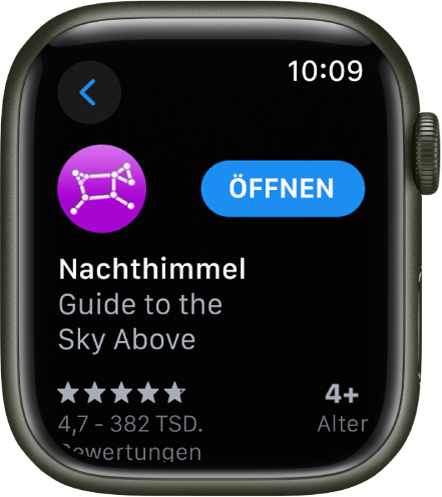
Auf dem iPhone vorhandene Apps installieren
Standardmäßig werden Apps auf deinem iPhone, für die auch eine watchOS-App verfügbar ist, automatisch installiert und im Home-Bildschirm angezeigt. Führe die folgenden Schritte aus, wenn du stattdessen nur bestimmte Apps auswählen und installieren willst:
Öffne die Apple Watch-App auf deinem iPhone.
Tippe auf „Meine Watch“ > „Allgemein“ und deaktiviere „Automatische App-Installation“.
Tippe auf „Meine Watch“ und scrolle nach unten zu „Verfügbare Apps“.
Tippe neben den Apps, die du installieren möchtest, auf „Installieren“.
